BLOQUE II: "HERRAMIENTAS DE EDICION DE TEXTO"
3.2.1- Selecciona una sección del texto
Cuando se seleccione texto que tiene un determinado estilo aplicado y, a continuación, haga clic en cualquier Seleccionar todo en el panel de tareas Estilos y formato o Seleccionar texto con formato similar en el menú contextual que aparece después haga clic con el botón secundario en el texto seleccionado, Microsoft Word selecciona todo el texto que contiene ese estilo, independientemente de cualquier formato adicional es posible que se aplica el texto.
Este comportamiento es por diseño de Microsoft Word. Word selecciona todo el texto el documento que contiene el estilo base del texto seleccionado. Este comportamiento se produce porque Word considerará que desea realizar los cambios a todo el texto en el documento que contiene este estilo base. Por lo tanto, Word selecciona todos el texto en el documento que contiene el estilo base, incluido texto que tiene formato adicional aplicado a través de este estilo.
Por ejemplo, al que seleccione el texto que tenga aplicado el estilo Título 1 y, a continuación, haga clic en Seleccionar todo en el panel de tareas Estilos y formato , Word selecciona todo el texto en el documento que tiene el estilo Título 1 aplicado--incluido texto que tiene que aplicar formato adicional que utiliza fuentes alternativas, colores, sangría, negrita, cursiva, subrayado, y así sucesivamente.
Este comportamiento es por diseño de Microsoft Word. Word selecciona todo el texto el documento que contiene el estilo base del texto seleccionado. Este comportamiento se produce porque Word considerará que desea realizar los cambios a todo el texto en el documento que contiene este estilo base. Por lo tanto, Word selecciona todos el texto en el documento que contiene el estilo base, incluido texto que tiene formato adicional aplicado a través de este estilo.
Por ejemplo, al que seleccione el texto que tenga aplicado el estilo Título 1 y, a continuación, haga clic en Seleccionar todo en el panel de tareas Estilos y formato , Word selecciona todo el texto en el documento que tiene el estilo Título 1 aplicado--incluido texto que tiene que aplicar formato adicional que utiliza fuentes alternativas, colores, sangría, negrita, cursiva, subrayado, y así sucesivamente.
3.2.2- Editar una sección del texto
Lo primero que debes de hacer, antes de crear un documento, es configurar su pagina; es decir, llevar acabo los siguiente puntos.
1. Clic en archivo
1. Clic en archivo
2. Clic en configurar pagina
3. Seleccionar los márgenes que tendrá su hoja
4. Seleccionar tamaño de papel
5. Luego da clic en aceptar y ya estas lista la hoja para trabajar en ella.
AHORA SELECCIONAREMOS EL TIPO DE FUENTE QUE DESEAN USAR.
- Clic formato
- Clic en fuentes
Abrirá una pantalla que mostrara fuente, estilo de fuente, color de fuente, estilo subrayado, efectos tachado, doble tachado, superíndice, sombra, contorno, relieve.
RECUERDA REVISAR EL ESPACIO ENTRE CARACTERES:
1. Clic en formato
2. Clic en fuentes
3. Clic en espacio entre caracteres
Aquí podrás ver si el espacio es comprimido, expandido o la posición es elevado o disminuido.
Ahora da Clic en formato a cada párrafo.
ALINEACION DE PARRAFO
1. Selecciona el texto y da clic en formato
1. Selecciona el texto y da clic en formato
2. Selecciona párrafo
3. Ahora en alineación selecciona una opción izquierda, centrada, derecha, justificar
4. Una vez que hayas seleccionado el formato del párrafo da clic en aceptar
ESPACION ENTRE PARRAFOS
1. Selecciona el texto y da clic en formato
2. Selecciona en párrafo
3. En espaciado seleccionar una anterior o posterior
4. Una vez seleccionado el formato da clic en aceptar
INTERLINEADO
1. Selecciona nuevamente el texto, da clic en formato
2. Selecciona párrafo
3. En interlineado selecciona una opción: puede ser sencillo, 1, 5 líneas, doble, mínimo, exacto, múltiple
4. Escoge la opción que mas te agrade y da clic en aceptar
SANGRIAS TABULADORES
1. Selecciona nuevamente el texto, de clic en formato
2. Selecciona párrafo
3. Da clic en sangría y selecciona una opción: izquierda, derecha
4. Da clic en aceptar
Con estos pasos le han dado forma a su texto
En caso de que por el tipo de documento que estén elaborando sea necesario crear columnas, se puede hacer a través de la barra estándar en donde esta el icono que permite crear tablas. Ahí podrás seleccionar el número de columnas y filas que requieras.
WORD PERMITE CREAR TAMBIEN LO QUE SE LLAMA LETRA CAPITAL AL INICIO DE LOS TEXTOS.
1. Digitar una letra en mayúsculas de preferencia
2. Selecciona dicha letra
3. Da clic en formato
4. Selecciona en letra capital
5. Seleccionamos en texto
6. Da clic en aceptar
3.2.3- Arrastrar una sección del texto
Puede usar el ratón para arrastrar y colocar texto en la Vista de galera, de artículo o de maquetación. Incluso puede arrastrar texto hasta algunos cuadros de diálogo, como Buscar/Cambiar. Si arrastra el texto desde un artículo bloqueado o registrado, el texto no se mueve sino que se copia. También puede copiar texto al arrastrar.
También puede utilizar una combinación de estas teclas modificadoras. Por ejemplo, para copiar texto sin formato en un nuevo marco, mantenga presionadas las teclas Alt+Mayús+Ctrl (Windows) u Opción+Mayús+Comando (Mac OS) después de iniciar la acción de arrastrar.
Si el texto que desea colocar no tiene el espaciado apropiado, seleccione la opción Ajustar espaciado automáticamente en la sección Texto del cuadro de diálogo Preferencias.
3.2.4- Copiar una sección del texto
Con el RATÓN:
Nos situamos al inicio del texto que queremos seleccionar, hacemos clic con el botón izquierdo del ratón y sin soltar el botón, nos desplazamos hasta la última letra que queremos seleccionar.
Una vez tengamos todo seleccionado soltamos el botón del ratón.
Para copiar ese texto pulsamos la combinación de teclas CTRL + C o bien, nos situamos sobre la zona de texto seleccionada y pulsamos con el botón derecho del ratón y seleccionamos la opción Copiar. La que nos sea más cómoda.
Con el TECLADO:
Situamos el cursor en el inicio del texto, pulsamos la tecla Shift (es la tecla que tiene una flecha hacia arriba y que está debajo del Bloq Mayus, que nos sirve también para poner mayúsculas si la mantenemos pulsada) y sin soltarla, presionamos sobre la tecla de la flecha en la dirección que queremos seleccionar y nos desplazamos hasta la última letra.
Si el texto fuese amplio con varias líneas o párrafos, podemos pulsar la tecla de la flecha hacia abajo y se realizará la selección por líneas. Soltaremos la tecla Shift cuando hayamos finalizado la selección total.
Después de seleccionado el texto, para copiarlo los procedimientos a emplear pueden ser los mismos ya explicados anteriormente.
3.2.5- Pegar una sección del texto
Puede pegar el texto copiado en una página web usando los comandos Pegar o Pegar texto del menú Edición. Ambos métodos le ofrecen opciones para controlar el formato que se aplica al texto pegado. Las opciones proporcionadas por el comando Pegar brindan control sobre el estilo del texto pegado. Las opciones proporcionadas por el comando Pegar texto permiten controlar la forma de tratar los saltos de línea y espacios en blanco del documento original y quitar todos los estilos del texto pegado, sin importar qué opción seleccione para el mismo.
Cuando se utiliza e comando Pegar del menú Edición o se presiona CTRL+V para pegar texto en la vista Diseño de una página web, el botón Opciones de pegado .gif) aparece junto al contenido pegado. Al hacer clic en el botón Opciones de pegado, aparece una lista que permite establecer la apariencia del contenido que se está pegando. Las opciones disponibles dependen del programa del que se copió el texto y del formato del texto en el que se está pegando.
aparece junto al contenido pegado. Al hacer clic en el botón Opciones de pegado, aparece una lista que permite establecer la apariencia del contenido que se está pegando. Las opciones disponibles dependen del programa del que se copió el texto y del formato del texto en el que se está pegando.
Pegado especial
El comando Pegado especial nos permite utilizar opciones diferentes a la manera tradicional de copiar y pegar como por el ejemplo: pegar el contenido de las celdas sin aplicar un formato o solamente pegar el formato de las celdas sin considerar su contenido.
Para utilizar estas opciones de pegado debes hacer clic en el menú desplegable del botón Pegar, en la ficha Inicio, y seleccionar la opción Pegado especial.
Se mostrará el cuadro de diálogo Pegado especial donde tendremos varias opciones de pegado disponibles.
3.2.6- Cortar una sección del texto
Para cortar un texto vaya al menú Editar -> Cortar o bien pulse la combinación Control+X. En esta modalidad el texto seleccionado será eliminado de su ubicación actual.
3.2.7- Buscar y remplazar texto
Pueden reemplazar automáticamente una palabra o frase por otra (por ejemplo, puede reemplazar Acme por Apex). El texto de reemplazo tiene el mismo uso de mayúsculas que el texto que reemplaza, a menos que seleccione la casilla Coincidir mayúsculas y minúsculas. Por ejemplo, si busca ASAP y lo reemplaza por Lo antes posible, el resultado será LO ANTES POSIBLE.
Si la casilla Coincidir mayúsculas y minúsculas esta seleccionada, Office Word 2007 solo busca palabras que coincidan con el uso de mayúsculas de la palabra o frase que haya escrito en el cuadro Buscar. Por ejemplo, si busca ASAP, el resultado incluye ASAP, pero no asap.
Nota Si no ve la casilla Coincidir mayúsculas y minúsculas en la pestaña Reemplazar, haga clic en Más.
En la pestaña Inicio, en el grupo Edición, haga clic en Reemplazar.

Haga clic en la ficha Reemplazar.
En el cuadro Buscar, escriba el texto que desee localizar.
En el cuadro Reemplazar con, escriba el texto de reemplazo.
Siga uno de estos procedimientos:
Para buscar la siguiente aparición del texto, haga clic en Buscar siguiente.
Para reemplazar una aparición del texto, haga clic en Reemplazar. Después de hacer clic en Reemplazar, Office Word 2007 irá a la siguiente aparición del texto buscado.
Para reemplazar todas las apariciones del texto, haga clic en Reemplazar todos.





 y arrastre el texto.
y arrastre el texto. 

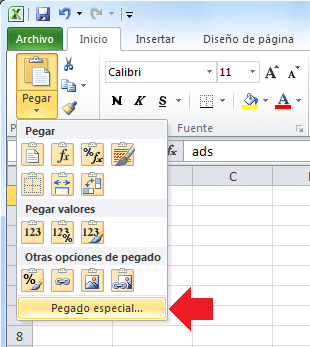
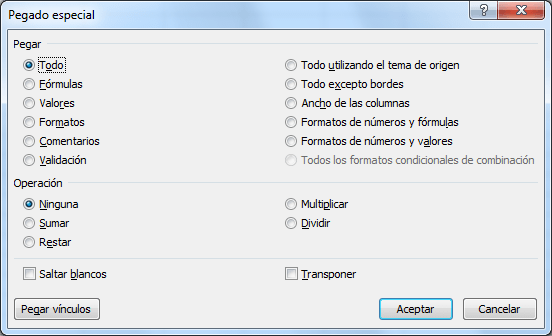

No hay comentarios:
Publicar un comentario